طريقة مسح وفتح QR Code على جهاز الكمبيوتر؟

ربما تعرف على كيفية مسح رمز الاستجابة السريعة الـ QR Code باستخدام الهاتف الجوال، وما عليك فعلة فقط هو فتح تطبيق كاميرا الهاتف، وتوجيه الهاتف نحو رمز QR وسيتم فتح الرابط، ولكن في هذا المقال سنوضح لكم كيفية مسح رمز الاستجابة السريعة لـ QR Code على الكمبيوتر بشكل مباشر سواء الكمبيوتر المحمول “اللاب توب” او المكتبي.
مسح وفتح QR Code على جهاز الكمبيوتر
توجد طريقتين مسح وفتح رمز الاستجابة السريعة على جهاز الكمبيوتر بسهولة، سواء بإستخدام متصفح جوجل كروم، أو من خلال أو باستخدام كاميرا الويب الخاصة بك لجهاز الكمبيوتر.
أولاً: مسح رمز الاستجابة السريعة في Google Chrome
يمكنك أيضًا استخدام إضافات المتصفح مثل QR Code Reader لجوجل كروم، والتي تتيح لك فتح QR Code مباشرة من المتصفح.
حيث يوفر تطبيق Google Chrome للمستخدمين ميزة مدمجة لمسح الـ QR كود بسهولة، ويتوجب عليك فقط النقر بزر الماوس الأيمن فوق الصورة التي تحتوي على رمز الاستجابة السريعة، وبعدها قم بالنقر فوق البحث عن صورة باستخدام Google.

كما يمكن أيضاً لغير المستخدمين الوصول إلى هذه الميزة بكل سهولة، ولكن الأمر يتطلب خطوة إضافية، ويجب الانتقال إلى Google.com في المتصفح الذي تختاره والنقر على أيقونة البحث بالصورة الموجودة على الجانب الأيمن من شريط البحث.
وتستطيع أيضاً تحميل صورة تحتوي على رمز الاستجابة السريعة، إذا أردت، أو تقديم عنوان URL للصورة، وفي كلتا الحالتين، سيتم فتح Google Lens و إخبارك بما يوجد في رمز الاستجابة السريعة QR Code.
ثانياً: مسح رمز الاستجابة السريعة باستخدام كاميرا الويب الخاصة بك
في بعض الأحيان يكون لدينا رمز الاستجابة السريعة الـ QR Code على ورقة، وليس معك هاتف في هذا الوقت، ولحسن الحظ تستطيع مسح رمز qr كود باستخدام كاميرا الويب لجهاز الكمبيوتر المحمول.
وبالنسبة للأجهزة التي تحتوي على نظامي التشغيل Windows 10 و Windows 11، يمكنك استخدام تطبيق الكاميرا المضمن في نظام التشغيل لديك، وتستطيع العثور على هذا التطبيق بفتح قائمة “ابدأ” والبحث عن “الكاميرا”.
وبالنسبة إلى القيام بعملية مسح “رمز الاستجابة” فهو أمر في غاية البساطة، ويتوجب عليك فقط مسك رمز الاستجابة السريعة أمام كاميرا الويب الخاصة بك وانقر على زر رمز الاستجابة السريعة.
ولكن للأسف الشديد لا يحتوي نظام التشغيل macOS من Apple على تطبيق كاميرا مدمج قادر على مسح رموز QR، ولكن لحسن الحظ توجد العديد من تطبيقات مسح رمز الاستجابة لجهاز الكمبيوتر Apple macOS، ويمكن لتطبيق QR Journal المجاني، الذي يمكنك تنزيله من متجر تطبيقات Mac، استخدام كاميرا الويب مسح رموز QR.
ثالثاً: استخدام مواقع الويب المخصصة
هناك العديد من المواقع التي تمكنك من قراءة QR Code عبر جهاز الكمبيوتر. يمكنك تحميل صورة الرمز من هاتفك أو حفظها من الإنترنت ثم رفعها على الموقع لتحليلها. مواقع مثل WebQR و QR Code Reader تقدم هذه الخدمة بسهولة.
رابعاً: برامج قراءة QR Code
توجد برامج مخصصة يمكن تحميلها على جهاز الكمبيوتر لقراءة QR Code. هذه البرامج توفر مزايا متقدمة مثل قراءة الرموز من الصور المخزنة على الجهاز أو مباشرة عبر الكاميرا.